Laiką taupanti programinės ir aparatinės įrangos patirtis, padedanti 200 mln. Vartotojų kasmet. Nurodykite patarimus, naujienas ir patarimus, kaip atnaujinti savo technologijų gyvenimą.
Redaktoriaus pasirinkimas: „Copernic Desktop Search“ (rekomenduojama)
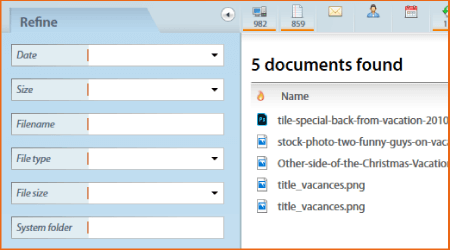
„Copernic“ darbalaukio paieška yra puiki „Windows“ paieškos alternatyva. Ši programinė įranga leidžia centralizuoti dokumentų, failų ir el. Pašto paieškas vienoje unikalioje sąsajoje. Galite ieškoti bet kokių dokumentų savo kompiuteryje, išoriniuose ir tinklo diskuose naudodami pilną versiją.
Šis paieškos sprendimas galimas dviem leidimais: „Free“ ir „Full“. Nemokamas leidimas tinka standartiniams „Windows“ vartotojams.
Visas leidimas tinka verslo specialistams ir jų komandoms.
Štai keletas stipriausių Koperniko taškų:
- Greitesnis „Microsoft Outlook“ paieškos greitis
- Į našumą orientuota paieškos patirtis: mūsų sprendimas turi mažiausią atminties pėdsaką ir kompiuterio išteklių naudojimą.
- Laikykite savo informaciją privačią
- Patogi vartotojui paieškos patirtis
- Išsaugoję failą leiskite „Copernic Desktop Search“ ieškoti jo kompiuteryje
⇒Gaukite „Copernic Desktop Search“ dabar
Sąrašas
Šis paieškos įrankis yra labai greitas ir tinka tiek įprastiems, tiek profesionaliems „Windows“ vartotojams. Energijos vartotojams Sąrašas integruojami tokie įrankiai kaip „Total Commander“, „Directory Opus“, „XYplorer“, „Xplorer2“, „WinRAR“, „FileZilla“ ir kt. Šis įrankis padės jums rasti seniai prarastus failus, programas ir žaidimus per sekundę.
Sąrašas reguliariai atnaujinamas, kad būtų galima geriau naudotis vartotoju, o naujausia įrankio versija suteikia patobulintą „Windows 10“ palaikymą ir daugybę klaidų taisymų.
Kitos funkcijos apima:
- Ieškokite visame diske bet kuriame lange ar aplanke
- Nukopijuokite arba perkelkite failus į bet kurį aplanką iš bet kurio aplanko naudodami paprastas kontekstinio meniu komandas
- Atidarykite failą su konkrečia programa iš bet kur
- Akimirksniu pereikite iš failų tvarkyklės į tikslinį aplanką naudodami paprastą klavišo komandą
- Norėdami greitai pasiekti, sukurkite dažniausiai naudojamų failų ir programų parankinių sąrašą
- Greitai naršykite naujausią programą ir failų istoriją, kad galėtumėte tęsti darbą ten, kur baigėte.
Tu gali atsisiųsti „Listary“ iš įrankio oficialios svetainės nemokamai. profesionali versija priemonės kainavo 19,95 USD.
- SUSIJĘS: 7 geriausi failų ir aplankų saugyklos įrankiai ir programinė įranga, skirta „Windows 10“
Viskas
Viskas akimirksniu suranda failus ir aplankus pagal pavadinimą. Įdiegti ir naudoti šį įrankį yra labai paprasta: jį atsisiųsite, įdiekite, paleisite ir palaukite kelias minutes, kol įrankis indeksuos jūsų failus ir aplankus.
Baigę šiuos etapus, galite tiesiog įvesti ieškomo failo pavadinimą ir viskas greitai parodys jo vietą.
Viskas neieškoma failo turinio, ji ieško tik failų ir aplankų pavadinimų ir stebi failų sistemos pokyčius. Norėdami gauti daugiau informacijos apie šį įrankį, galite patikrinti DUK skyrius oficialaus įrankio tinklalapio.
Kitos funkcijos apima:
- Mažas diegimo failas
- Švari ir paprasta vartotojo sąsaja
- Greitas failų indeksavimas
- Greita paieška
- Greitas paleidimas
- Minimalus išteklių naudojimas
- Maža duomenų bazė diske
- Realaus laiko atnaujinimas.
Tu gali atsisiųsti viską nemokamai iš „VoidTools“.
Lookeen
Lookeen yra patikima ir tiksli kompiuterio paieškos programinė įranga, skirta „Windows 10“ tai sutaupys jus spustelėjus atskirus aplankus. Šis įrankis buvo sukurtas tik paieškos tikslams ir yra viena iš geriausių „Windows“ paieškos alternatyvų.
„Lookeen“ galima įsigyti kaip atskirą „Windows“ įrankį, galintį sklandžiai integruotis į „Outlook“. Šio įrankio naudojimas yra labai intuityvus, nes jo sąsaja yra panaši į „Windows“ ir „Windows“ sąsają „Outlook“.
Be to, „Lookeen“ naudoja daugybę paieškos filtrų, kurių nėra „Windows“ paieška.
Kitos funkcijos apima:
- Nuskaito „Microsoft Outlook“ ir „Exchange Server“
- Darbalaukio paieška sistemoje „Windows“ ir visame tinkle
- Tiesiogiai integruotas į „Outlook“ kaip papildinį
- Suderinama su virtualiomis darbalaukio aplinkomis, tokiomis kaip „VMware“, „Citrix“ ir „Terminal Server“
- Palaiko visus įprastus failų ir grafinius formatus
- Nėra indekso ar duomenų limito
- Aiškus paieškos rezultatų pateikimas
- Išplėstinės paieškos užklausos ir filtravimo funkcijos
- Redaguoti teksto dokumentus peržiūros režimu
- Visi duomenys saugomi vietoje
- Viso vartotojo licencija
- Nemokama parama.
Tu gali parsisiųsti Lookeen iš oficialaus įrankio tinklalapio. „Lookeen“ siūlo jums 14 dienų nemokamą takų laikotarpį ir galite nusipirkite įrankį už 50,22 USD.
- SUSIJĘS: 12 geriausių failų pervardijimo programinės įrangos, skirtos „Windows“ kompiuteriams
„DocFetcher“
„DocFetcher“ yra atvirojo kodo darbalaukio paieškos įrankis, skirtas „Windows 10“, palaikantis įspūdingą skaičių failų formatų. Pasak įrankio kūrėjo, „DocFetcher“ yra „Google“ jūsų failų.
Visos failų atitiktys yra paryškintos geltonai, taip pat galite filtruoti rezultatus pagal failo dydį, failo tipą ir vietą.
Kitos funkcijos apima:
- Nešiojama versija, o tai reiškia, kad šį „DocFetcher“ galite naudoti ir USB diske
- „Unicode“ palaikymas: „Unicode“ palaikymas galimas visiems pagrindiniams formatams, pvz., „Microsoft Office“, „OpenOffice.org“, PDF, HTML, RTF ir paprasto teksto failams.
- Archyvo palaikymas: „zip“, „7z“, „rar“ ir visa derva. * Šeima
- Paieška šaltinio kodo rinkmenose: galite naudoti šį įrankį ieškodami bet kokio šaltinio kodo ir kitų tekstinių failų formatų
- „Outlook PST“ failai: „DocFetcher“ leidžia ieškoti „Outlook“ el. Laiškų
- HTML porų aptikimas: „DocFetcher“ aptinka HTML failų poras ir traktuoja poras kaip vieną dokumentą
- Regex pagrįstas failų išskyrimas iš indeksavimo: galite naudoti įprastus posakius, jei norite pašalinti tam tikrus failus iš indeksavimo (naudokite išraišką . *. xls neįtraukti „Excel“).
Tu gali atsisiųsti „DocFetcher“ nemokamai iš „SourceForge“.
- SUSIJĘS: 10 geriausių failų mažinimo programinės įrangos, skirtos „Windows 10“ kompiuteriui
„FileSeek“
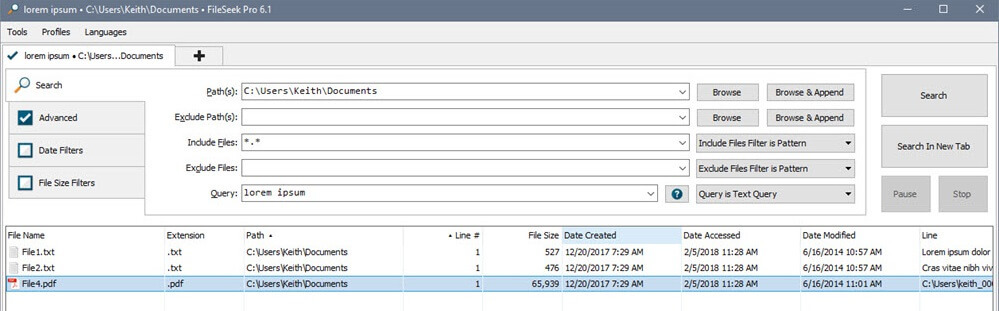
„FileSeek“ yra žaibiškas, mažas ir lengvai naudojamas darbalaukio paieškos įrankis. Kad galėtumėte lengvai pasiekti, taip pat galite jį integruoti į „Windows Explorer“ dešiniuoju pelės mygtuku spustelėkite meniu.
Šis įrankis nepasikliauja fono indeksavimu, o tai reiškia, kad kompiuterio našumas nesumažės, kai „FileSeek“ neveikia.
Kitos funkcijos apima:
- Žaibiška paieška: „FileSeek“ naudoja kelių gijų technologiją, kad pagerintų paieškos greitį.
- Paieškos profiliai: galite išsaugoti savo paieškos kriterijus kaip paieškos profilį ir bet kada juos pakeisti.
- Kortelių sąsaja: šios funkcijos dėka galite pradėti naują paiešką dar nesibaigus dabartinei paieškai.
- Sinchronizuokite nustatymus: galite lengvai sinchronizuoti paieškos profilius tarp kompiuterių, kad galėtumėte lengvai pasiekti bet kur.
- Paieškos rezultatų veiksmai: galite nukopijuoti, ištrinti ir nuvilkti paieškos rezultatus į kitas programas. Suasmeninkite įrankį pasirinkdami, ką turėtų daryti „FileSeek“, kai dukart spustelėsite paieškos rezultatą, pasirinkdami iš kelių iš anksto nustatytų parinkčių.
Tu gali atsisiųskite nemokamą versiją failų ieškotojo, taip pat galite nusipirkti vieną iš Pro versijos galima įsigyti už kainą nuo 9 iki 599 USD.
„FileSearchy“
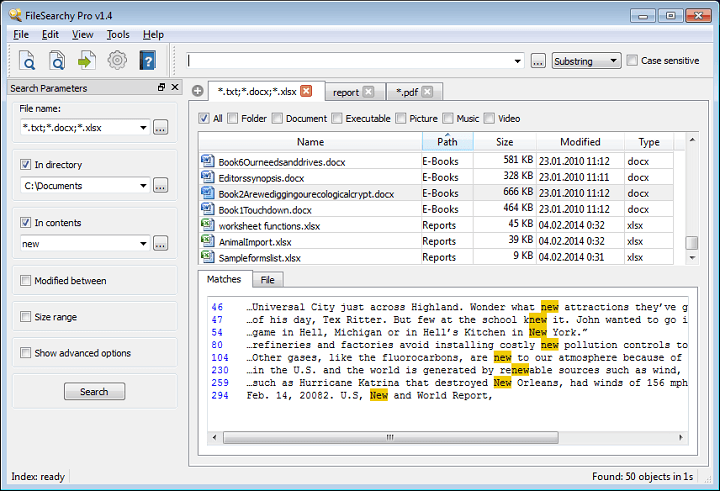
Paleiskite sistemos nuskaitymą, kad rastumėte galimų klaidų

Atsisiųskite „Restoro“
Kompiuterio taisymo įrankis

Spustelėkite Paleiskite nuskaitymą rasti „Windows“ problemų.

Spustelėkite Taisyti viską išspręsti patentuotų technologijų problemas.
Paleiskite kompiuterio nuskaitymą naudodami „Restoro“ taisymo įrankį, kad rastumėte klaidų, sukeliančių saugumo problemas ir sulėtėjimą. Baigus nuskaityti, taisymo procesas sugadintus failus pakeis naujais „Windows“ failais ir komponentais.
„FileSearchy“ yra galingas ir patogus naudoti įrankis, kurį galite naudoti ieškodami failų savo „Windows 10“ kompiuteris. Šis įrankis taip pat palaiko tiesioginę failų paiešką ir paiešką pagal turinio eilutę, datą ir dydį.
„FileSearchy“ pabrėžia atitikusius rezultatus, kad jums būtų lengviau rasti informaciją. Jei jums reikia atlikti keletą paieškų ir palyginti rezultatus, galite atidaryti kelis paieškos skirtukus. Palaikoma failų turinio paieška, taip pat paieška naudojant paprasto teksto, biuro, PDF ir dar daugiau. Norėdami gauti tikslesnius rezultatus, galite praleisti dvejetainius failus, pvz., Programas, muziką ar vaizdo įrašus.
Kitos funkcijos apima:
- Vienu metu ieškokite kelių eilučių
- Išskirkite eilutes, kurios neturėtų būti rodomos rezultatuose
- Iškvieskite paiešką naudodami aplanko kontekstinį meniu naršyklėje ir kitose suderinamose programose
- Ieškotų stygų istorija
- Nukopijuokite pasirinktus failus į mainų sritį
- Didžiųjų ir mažųjų raidžių paieška
- Ieškokite el. Knygų turinio (EPUB, FB2, MOBI).
Tu gali atsisiųsti FileSearchy nemokamai iš įrankio tinklalapio.
- SUSIJĘS: 10 geriausių failų bendrinimo įrankių, skirtų „Windows 10“
Ieškokite „Mano failai“
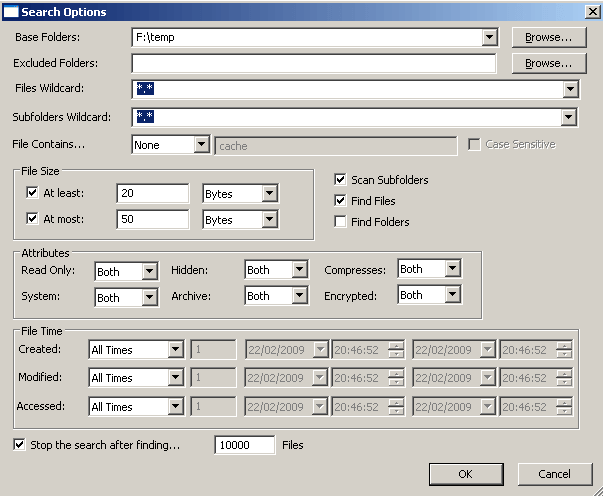
Ieškokite „Mano failai“ yra dar viena patikima „Windows“ vietinio darbalaukio paieškos modulio alternatyva. Šis įrankis leidžia naudoti paieškos filtrų seriją, kad kuo greičiau rastumėte ieškomus failus. Galite ieškoti pagal paskutinį kartą modifikuotą, sukurtą, paskutinį kartą pasiektą laiką, pagal failo atributus, failo turinį ir failo dydį.
Norėdami paleisti „SearchMyFiles“, galite tiesiog paleisti vykdomąjį failą. Tada bus parodytas dialogo langas Paieškos parinktys, kuriame galėsite pasirinkti aplankus ar diskus, kuriuose norite ieškoti, taip pat paieškos parinktis. Spustelėkite mygtuką Gerai, kad pradėtumėte paiešką, arba „Stop“, jei norite ją sustabdyti.
Kitos funkcijos apima:
- Galimos 12 paieškos parinkčių
- Pasikartojantis paieškos režimas: „SearchMyFiles“ taip pat leidžia ieškoti pasikartojančių failų sistemoje
- Santraukos režimas: „SearchMyFiles“ vietoje failų sąrašų rodo bendrą visų nuskaitytų aplankų suvestinę.
Tu gali atsisiųsti „Search My Files“ nemokamai iš „NirSoft“.
HDDB failų paieška
HDDB reiškia Standžiojo disko duomenų bazė ir pirmas dalykas, kurį pastebėsite apie šį įrankį, yra jo panašumas į Viską. Įdiegę įrankį jis praneš, kad jūsų duomenų bazė tuščia. HDDB neatnaujina savo duomenų bazės automatiškai, o tai pagreitina įkėlimo procesą paleidus.
Kai duomenų bazė bus užpildyta, galėsite pradėti paiešką. Jei norite, kad HDDB ieškotų informacijos visoje duomenų bazėje, nenaudokite jokių kelio informacijos kriterijų.
Kitos funkcijos apima:
- Komandinės eilutės palaikymas
- „Windows Explorer“ kontekstinio meniu palaikymas
- HDDB remiasi rankiniais duomenų bazių atnaujinimais.
Tu gali atsisiųsti HDDB nemokamai iš „SnapFiles“.
- SUSIJĘS: 5 geriausia programinė įranga, skirta peržiūrėti / skaityti XML failus [2018 sąrašas]
„AstroGrep“
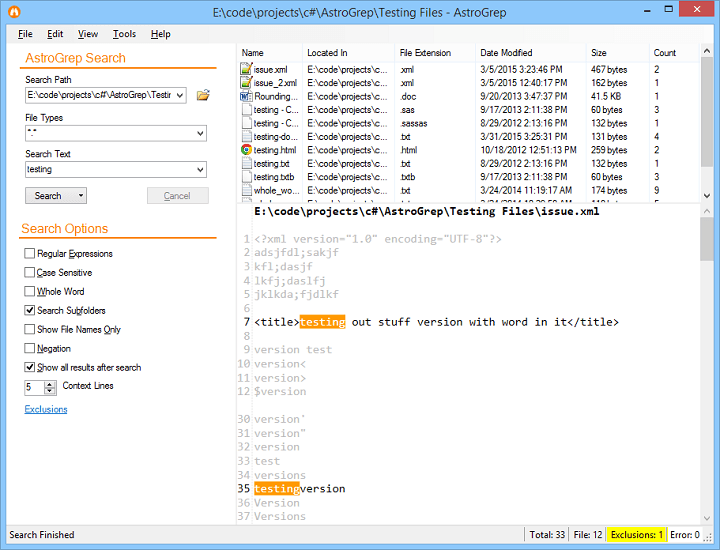
„AstroGrep“ yra galingas ir kompaktiškas darbalaukio paieškos įrankis, skirtas „Windows 10“. Įrankį labai lengva naudoti, nes nereikia sąrankos ir indeksavimo modulio, o sąsaja yra labai gerai suprojektuota.
„AstroGrep“ yra labai mažas, apie 800 KB, o paieškos procesas užtrunka gana ilgai, nes nėra indeksavimo. Žinoma, galite padėti įrankiui ieškoti greičiau, susiaurindami paieškos kelią. Be to, šis įrankis siūlo daugybę įspūdingų funkcijų:
- Jis gali ieškoti atskirų aplankų, tam tikrų aplankų medžių ar visų diskų
- Rekursyvi katalogų paieška
- Galima naudoti konteksto funkciją, pasirinkus eilutes virš ir po paieškos išraiška
- Universalios eksportavimo ir spausdinimo galimybės
- Saugokite naujausius naudojamus failų pavadinimus, failų tipus ir paieškos išraiškas
- Atitinka tik visą žodį
- Failų kodavimo aptikimas (galimybė atskirus failus išjungti ir nepaisyti).
Tu gali atsisiųsti „AstroGrep“ nemokamai iš „SourceForge“.
„UltraSearch“
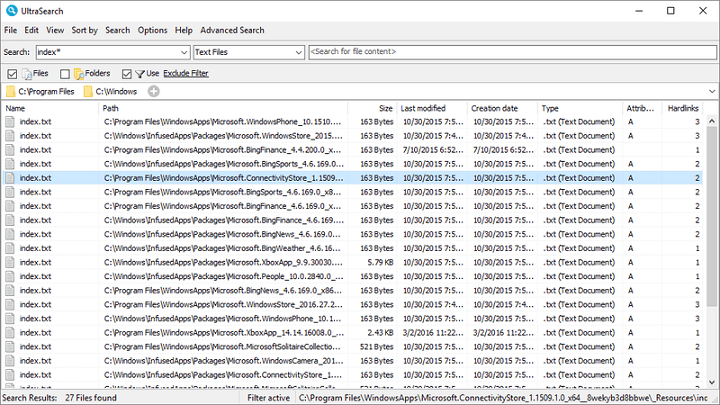
„UltraSearch“ yra vienas iš greičiausių darbalaukio paieškos įrankių „Windows 10“. Tai veikia tiesiogiai pagrindinėje NTFS skaidinių failų lentelėje, kuri leidžia pateikti paieškos rezultatus per sekundės dalį.
Pirmieji paieškos rezultatai rodomi jums dar renkant tekstą - taip, „UltraSearch“ yra tokia greita.
„UltraSearch“ palaiko įprastus posakius ir ieško failų turinio. Kitas privalumas yra „Explorer“ kontekstinio meniu buvimas įrankio viduje.
Kitos funkcijos apima:
- Aplankus, failus ar failų tipus iš paieškų galite išskirti per išskyrimo filtrą.
- Galite rūšiuoti paieškos rezultatus, atsispausdinti arba eksportuoti kaip teksto, RTF, HTML, CSV ir „Excel“ failus.
- „UltraSearch“ gali automatiškai pasiūlyti šablonus arba automatiškai užpildyti rankiniu būdu įvestus modelius.
Tu gali atsisiųsti „UltraSearch“ nemokamai iš „Jam Software“.
- SUSIJĘS: Geriausios programos, skirtos „Android“ / „iOS“ failams perkelti į „Windows 10“, 8
Nešvarus
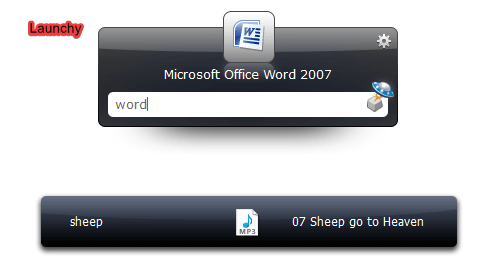
Kaip rodo jo pavadinimas, Nešvarus galite greitai rasti ir atidaryti failus ir aplankus, ko jums reikia. Šis nemokamas įrankis gali sėkmingai pakeisti nemažai „Windows 10“ funkcijų, įskaitant Pradžios meniu, darbalaukio piktogramas ir failų tvarkyklę.
Bet kaip „Launchy“ tai daro? Atsisiųsdami ir įdiegę savo kompiuteryje, jis iškart nuskaito ir indeksuoja visas jūsų programas ir dokumentus.
Tada galite atidaryti failus, aplankus ir žymes, tiesiog įvesdami keletą raidžių.
Atsisiųsti „Launchy“
- SUSIJĘS: Kaip rasti didžiausius failus kompiuteryje sistemoje „Windows 10“?
„MasterSeeker“
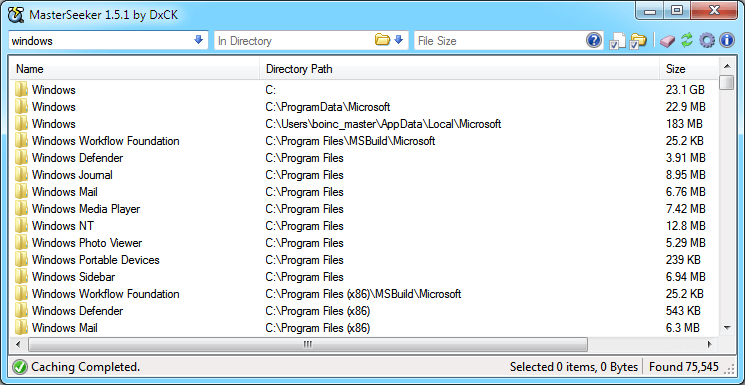
„MasterSeeker“ yra viena greičiausių failų paieškos sistemų, skirtų „Windows 10“. Jį galite naudoti ieškodami failų, aplankų, dokumentų ir katalogų pagal failo pavadinimas arba failo dydis. Tada galite rūšiuoti failus ir katalogus, jei reikia filtruoti informaciją.
Įrankis palaiko NTFS, FAT, FAT32 ir exFAT failų sistemas bei realaus laiko NTFS diskų atnaujinimus. Taip pat galite naudoti sparčiuosius klavišus ir išsaugoti arba eksportuoti paieškos rezultatus į konkretų failą.
Turėkite omenyje, kad nors „MasterSeeker“ oficialiai nepalaiko „Windows 10“, tačiau jį galite paleisti „Win10“ kompiuteryje be jokių problemų.
Atsisiųskite „MasterSeeker“
Ar jau išbandėte kai kuriuos iš šių „Windows 10“ darbalaukio paieškos įrankių? Papasakok mums daugiau apie savo patirtį komentarų skiltyje žemiau.
SUSIJUSIOS ISTORIJOS, KURIAS REIKIA TIKRINTI:
- 5 geriausi „Windows 10“ įvykių žurnalo žiūrintieji
- 5 geriausios „Windows 10“ skirtos „Microsoft Office“ alternatyvos
- 8 geriausi „Windows 10“ failų glaudinimo įrankiai
© autorių teisių „Windows“ ataskaita 2021. Nesusijęs su „Microsoft“
![5 geriausia USB programinė įranga, skirta užrakinti kompiuterį [2021 vadovas]](/f/6ede2c287f529005b9cf1a55951ed478.jpg?width=300&height=460)
![5 geriausia USB programinė įranga, skirta užrakinti kompiuterį [2021 vadovas]](/f/c6a3a74ed76d96b0aaf056283f3b945d.jpg?width=300&height=460)
![4 geriausia automatizuota dygsnio programinė įranga [2021 vadovas]](/f/34fe9c234f1422f811bad936f626bf7e.jpg?width=300&height=460)